行間(行送り)を調整するニッチなTips
最近のIllustratorは行送りのデフォルトが175%になっています。本文としてはこのくらいがちょうどよかったりしますが、見出しなどで使うには空きすぎてしまいます。
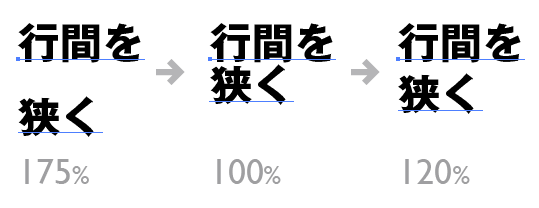
行送りを100%に設定する
[文字]パネルの[行送りを設定]の値に()がついているときは、行送りが自動設定になっていることを示します。
[行送りを設定]アイコン(![]() )をダブルクリックすると、行送りの値が100%(つまり、文字サイズと同じ値)に変更されます。
)をダブルクリックすると、行送りの値が100%(つまり、文字サイズと同じ値)に変更されます。
見出しといえど、100%のままで使うことはありませんが、175%から修正していくよりも、ずっとスピーディです。
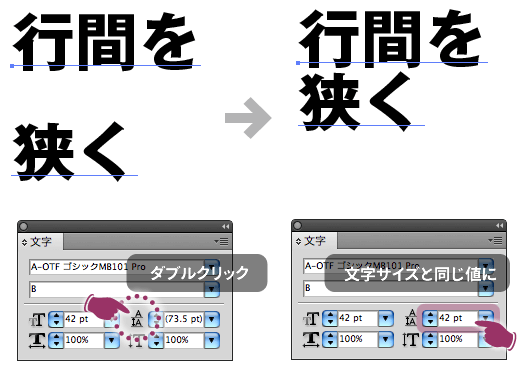
行送りを計算で設定する
行送りを文字サイズ(42ポイント)の120%に設定したいときには、[行送り]フィールドに「42*1.2」のように入力して、enterキーを押します。
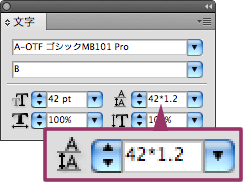
Illustratorのフィールドでは、簡単な四則演算(+−×÷)が可能です。×は「- 」、÷は「/」を使います。
追記(2011年1月10日):
TOMさんという方からご連絡いただきました。
「42- 1.2」のように入力するなら、行送りの値を文字サイズと同じにしておく必要はないですよね。
その通りです。誤解を招く流れになってしまいました。
なお、その場合には、[行送りを設定]アイコン(![]() )をシングルクリックして、[行送り]のフィールドをハイライトさせてから入力するとスピーディです。
)をシングルクリックして、[行送り]のフィールドをハイライトさせてから入力するとスピーディです。

また、TOMさんから次のTipsをご教授いただきました。
計算式でなく、「120%」と入れてenterキーを押せば、入力前に入っていた値に対して計算された結果になりますよ
つまり、「12pt」となっているときに「150%」と入れれば「18pt」になります。「(12pt)」のように自動行送りの値の場合にも同様に計算されます。
Illustrator CS5からは、値を入力するフィールドに2バイト(全角数字)を入れても半角として扱うようになっていますが、Illustrator CS4以前の場合には、「%」を半角で入力します。
行送りの値のリセット
[行送りを設定]アイコンをcommand+クリックすれば、行送りの値が自動行送りにリセットされます(ただし、CS6/CCでは非対応)。
自動行送りのデフォルト値の変更
自動行送りのデフォルトの値を変更は、環境設定や[文字]パネルにはありません。
[段落]パネルメニューの[ジャスティフィケーション]をクリックして、
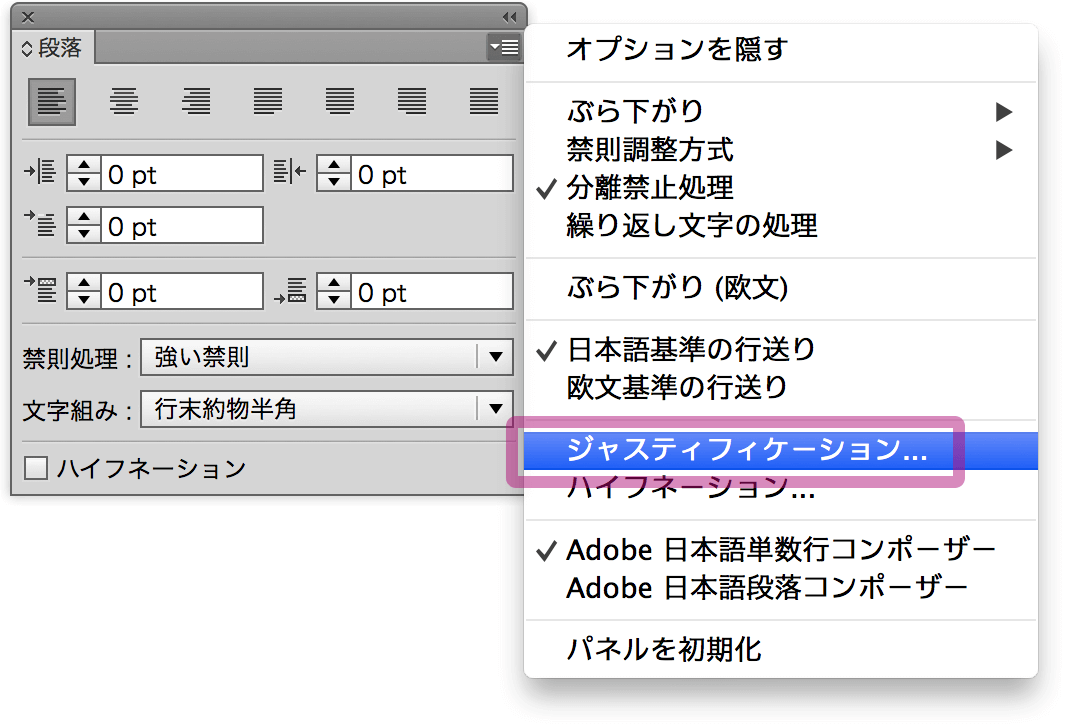
[ジャスティフィケーション設定]ダイアログボックスで[自動行送り]の値を変更します。
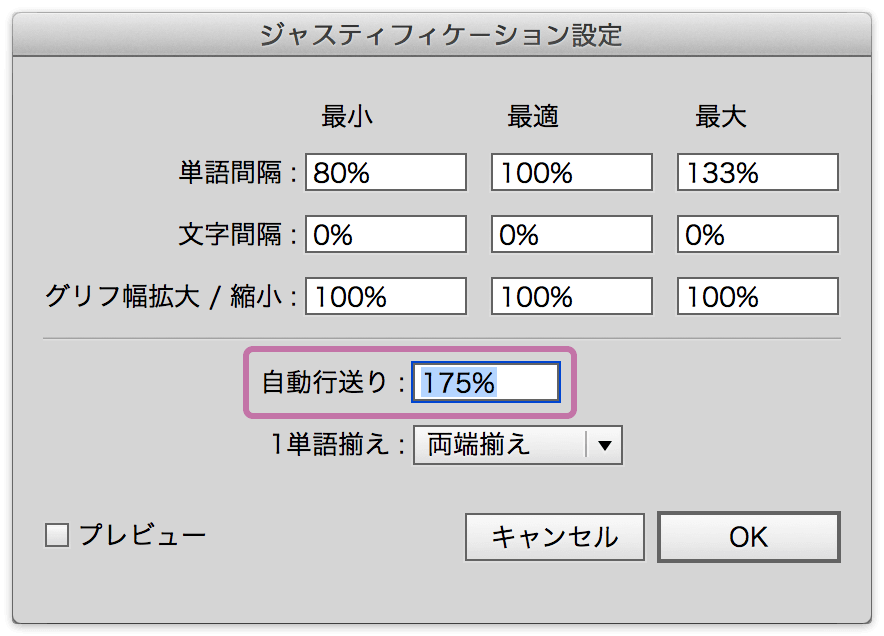
すでに入力されているテキストには影響がありません。次に入力するテキストから反映されます。

